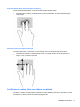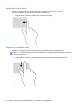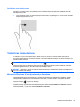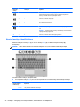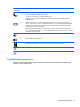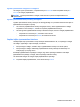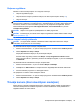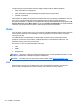User Guide - Windows 8
Skaļuma regulēšana
Atkarībā no datora modeļa skaļumu var noregulēt, izmantojot:
●
skaļuma regulēšanas pogas;
●
skaļuma karstos taustiņus (noteiktus taustiņus, kas tiek nospiesti kopā ar taustiņu fn);
● skaļuma taustiņus.
BRĪDINĀJUMS! Lai samazinātu iespējamo traumu risku, pirms austiņu, ieliekamo austiņu vai
mikrofonaustiņu uzlikšanas noregulējiet skaļumu. Papildinformāciju par drošību skatiet dokumentā
Normatīvie, drošības un vides aizsardzības paziņojumi. Lai piekļūtu šai rokasgrāmatai, sākuma
ekrānā atlasiet lietojumprogrammu HP Support Assistant, atlasiet Mans dators un pēc tam
Lietotāja rokasgrāmatas.
PIEZĪME. Skaļumu var regulēt arī operētājsistēmā un dažās programmās.
PIEZĪME. Informāciju par jūsu datorā esošo skaļuma regulēšanas vadīklu veidiem skatiet nodaļā
Datora iepazīšana 4. lpp.
Datora skaņas funkciju pārbaude
PIEZĪME. Lai iegūtu labāku rezultātu, ierakstīšanas laikā runājiet tieši mikrofonā un skaņas
ierakstīšanu veiciet vidē, kur nav fona trokšņu.
Lai pārbaudītu datora skaņas funkcijas, rīkojieties šādi:
1. Sākuma ekrānā ierakstiet v un pēc tam lietojumprogrammu sarakstā atlasiet Vadības panelis.
2. Atlasiet Aparatūra un skaņa > Skaņa.
Skaņai jābūt dzirdamai skaļruņos vai pievienotajās austiņās.
Kad tiek atvērts logs Skaņa, atlasiet cilni Skaņas. Sadaļā Programmas notikumi atlasiet
jebkuru skaņas notikumu, piemēram, pīkstienu vai brīdinājuma signālu, un pēc tam noklikšķiniet
uz Pārbaudīt.
Lai pārbaudītu datora ierakstī
šanas funkcijas, rīkojieties šādi:
1. Sākuma ekrānā ierakstiet s un pēc tam atlasiet Skaņas ierakstītājs.
2. Noklikšķiniet uz Sākt ierakstu un runājiet mikrofonā. Saglabājiet failu Windows darbvirsmā.
3. Atveriet multivides programmu un atskaņojiet ierakstu.
Lai apstiprinātu vai mainītu audio iestatījumus datorā:
1. Sākuma ekrānā ierakstiet v un pēc tam lietojumprogrammu sarakstā atlasiet Vadības panelis.
2. Atlasiet Aparatūra un skaņa > Skaņa.
Tīmekļa kamera (tikai atsevišķiem modeļiem)
Dažos datoros ir iekļauta integrētā tīmekļa kamera. Izmantojot iepriekš instalēto programmatūru,
varat lietot tīmekļa kameru fotoattēlu uzņemšanai vai video ierakstīšanai. Varat priekšskatīt un
saglabāt fotoattēlu vai video ierakstu.
Tīmekļa kamera (tikai atsevišķiem modeļiem) 39